Fundada en 2009 por Garrett Camp y Travis Kalanick, Uber ha crecido a pasos agigantados en los últimos ocho años para convertirse en el agregador de transporte más importante del mundo. Con algunas excepciones notables, la compañía es prácticamente el líder del mercado en la industria en la mayoría de las regiones en las que opera y, solo recientemente, afirmó haber cruzado 5 mil millones de viajes en todo el mundo desde su inicio. Eso no debería sorprender a nadie, dado que el servicio está disponible en casi 600 ciudades en todo el mundo, incluidas 29 en la India. Sin embargo, a pesar de que millones en todo el mundo usan la plataforma todos los meses, muchos no pueden aprovechar al máximo el servicio, principalmente debido a su falta de familiaridad con todas las funciones que la aplicación trae a la mesa. Por lo tanto, a lo largo de este artículo, lo guiaremos a través de algunos de los consejos y trucos clave de Uber que puede probar para mejorar su experiencia en la plataforma. Bueno, sin más preámbulos, Aquí hay 12 trucos geniales de Uber que debes saber:
1. Conozca su calificación en Uber
Si alguna vez ha usado Uber en su vida, ya sabe que todos los pasajeros pueden calificar a sus conductores según su experiencia. Sin embargo, no todo el mundo sabe que el los conductores también pueden calificar al ciclista. Si bien los conductores son expulsados de la plataforma si sus calificaciones caen por debajo de un umbral particular que varía de una ciudad a otra y de un país a otro, los pasajeros también pueden ser bloqueados temporalmente o incluso permanentemente en función de sus calificaciones si la empresa siente que su negocio simplemente no vale la pena. el problema para sus 'socios conductores'. Siendo ese el caso, vale la pena saber cómo lo perciben sus conductores, y el mejor criterio para eso es la calificación que obtiene de ellos..
Entonces, ¿cómo saber tu calificación de Uber? Anteriormente, tenía que profundizar en el menú Configuración en la aplicación Uber y luego enviar una solicitud a los servidores de Uber para conocer su calificación, pero todo el proceso ahora se ha simplificado considerablemente. Todo lo que tienes que hacer ahora es toca el pequeño 'Menú de hamburguesas' (tres pequeñas líneas) en la parte superior izquierda de su aplicación Uber, y podrá ver su calificación al frente y al centro en el panel deslizable, como se destaca en la imagen a continuación.
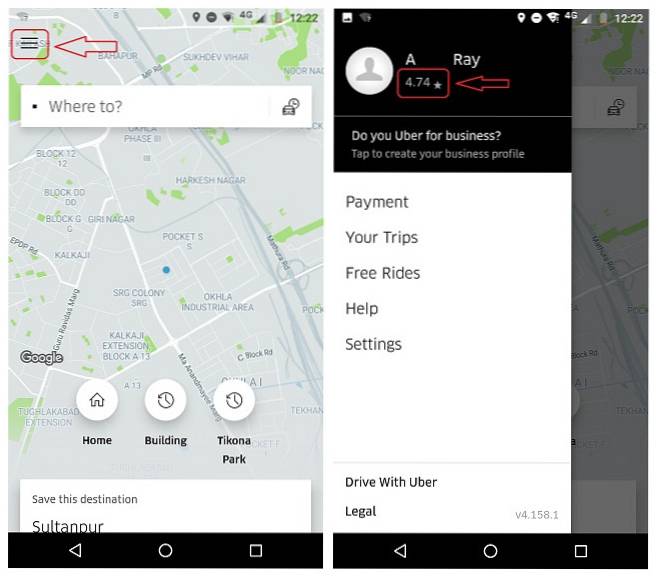
Sin embargo, recuerde una cosa; Deberá realizar varios viajes para que sus calificaciones comiencen a aparecer en su aplicación, porque Uber no quiere que sepa que el primer conductor con el que viajó le dio una calificación de una estrella..
2. Reservar viaje para otra persona
Esta es una característica relativamente nueva que Uber lanzó oficialmente hace unas semanas. Aunque técnicamente siempre puedes reservar taxis para otra persona, es necesario jugar un poco con la aplicación y eludir algunas restricciones impuestas por la empresa para evitar abusos, pero ahora, el proceso se ha vuelto mucho más simple. . Una vez que te asegures de estar ejecutando la última versión de Uber, hay dos formas de reservar un viaje para otra persona, dependiendo de si tienes el número de contacto de esa persona en tu teléfono o no..
Si tiene su número en su dispositivo, puede optar por dar permiso a Uber para acceder a su lista de contactos si aún no lo ha hecho. Para hacer eso, solo ve a Configuración -> Aplicaciones -> Permisos para otorgar acceso a Uber a sus contactos, y una vez que haya terminado, inicie la aplicación y complete el destino en el cuadro 'Destino' como de costumbre. Ahora viene la parte interesante. De forma predeterminada, el punto de recogida será su ubicación actual si su GPS / Ubicación está activado, pero deberá cambiarlo a la ubicación de la persona para la que está reservando este taxi. El proceso en sí es idéntico a elegir su propio punto de recogida con los servicios de ubicación en su dispositivo apagados, por lo que eso no debería ser un problema..
Una vez que Uber detecta que su ubicación actual no es el punto de recogida que ha completado, le preguntará si el viaje es para usted o para otra persona. Sólo elige "Alguien más", y de la página resultante, navegue hasta el nombre / número de contacto de la persona que tomará este viaje.

Después de eso, todo lo que necesitas hacer es seleccione ese contacto en particular antes de reservar el taxi, para que el conductor sepa a quién contactar en caso de que necesite alguna aclaración. También puede ingresar manualmente el número de contacto del posible pasajero en la aplicación, en caso de que no desee otorgar a Uber ningún permiso adicional o no tenga su número almacenado en su dispositivo..
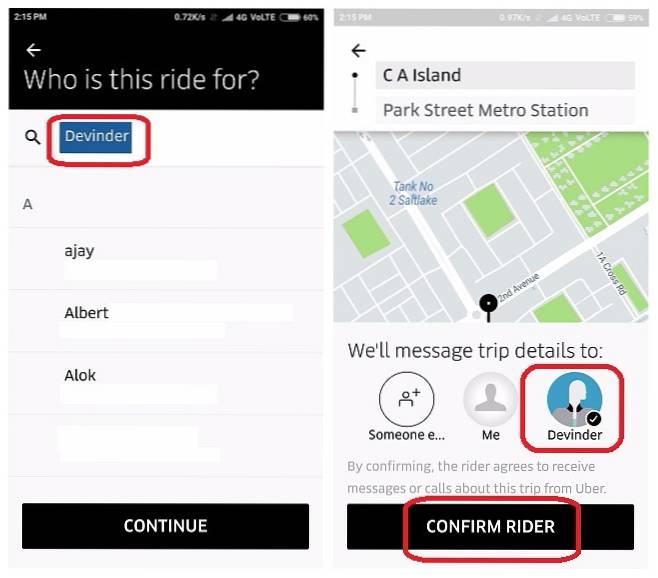 En lo que respecta al pago, el eventual pasajero puede pagar en efectivo en India y otros países donde se acepta efectivo como forma de pago, pero en los EE. UU., Por ejemplo, la persona que reserva el taxi deberá pagar con el tarjeta que registraron con Uber.
En lo que respecta al pago, el eventual pasajero puede pagar en efectivo en India y otros países donde se acepta efectivo como forma de pago, pero en los EE. UU., Por ejemplo, la persona que reserva el taxi deberá pagar con el tarjeta que registraron con Uber.
3. Editar la ubicación de recogida
Uber le permite modificar su lugar de recogida después de que se confirme su reserva, pero viene con bastantes condiciones previas. En primer lugar, solo puede hacerlo una vez por cada viaje, así que asegúrese de ingresar la ubicación correcta mientras edita. En segundo lugar, una vez que un conductor de Uber acepta su reserva, solo puede modificar su ubicación dentro de un radio pequeño del punto de recogida solicitado inicialmente, y no una ubicación completamente nueva en la ciudad. Finalmente, la función no está disponible en UberPool, por lo que si ha reservado un taxi compartido, deberá apresurarse a su punto de recogida programado si aún no está allí..
Ahora que conoce las limitaciones de esta función, veamos cómo puede modificar su punto de recogida. Una vez que hayas reservado un Uber, Verás un botón 'Editar' junto a tu lugar de recogida. Toque en eso y obtendrá un poco círculo gris alrededor del punto de recogida solicitado inicialmente. Ahora puede proceder a escriba una nueva dirección o arrastre el marcador a la ubicación a la que desea que llegue su taxi. Sin embargo, en cada caso, la nueva ubicación debe estar dentro de ese círculo gris para que se acepte su solicitud. Una vez que haya terminado de elegir la nueva ubicación, puede tocar "Confirmar" para completar su solicitud.
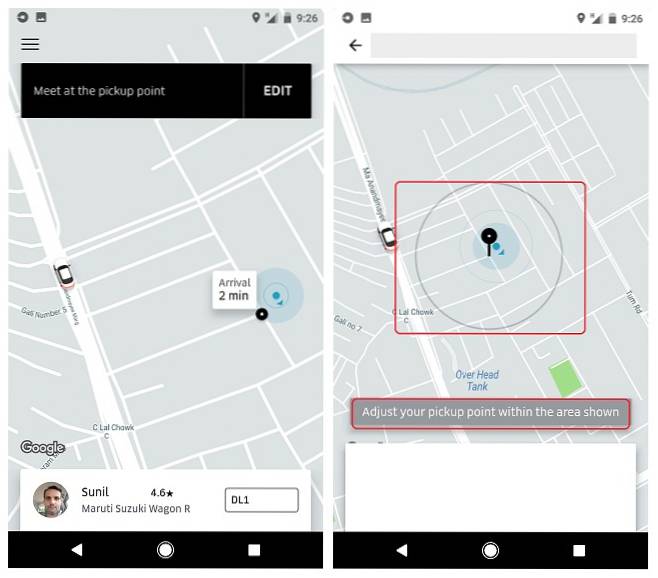
4. Cambiar el destino final / Ingresar varios destinos
Esta es otra característica que está disponible en todos los servicios de Uber excepto UberPool. Para cambiar el destino final de su viaje mientras está de viaje, simplemente toca el cuadro "Ingresar destino / destino", comience a escribir una nueva dirección y elija entre las opciones que se mostrará a continuación. Es realmente así de simple. Obviamente, se le cobrará por todo el viaje en función de la distancia recorrida y el tiempo que pase en el taxi, pero podrá llegar al destino deseado sin tener que pasar por la molestia de cambiar de taxi si cambia de opinión sobre tu destino a mitad del viaje.
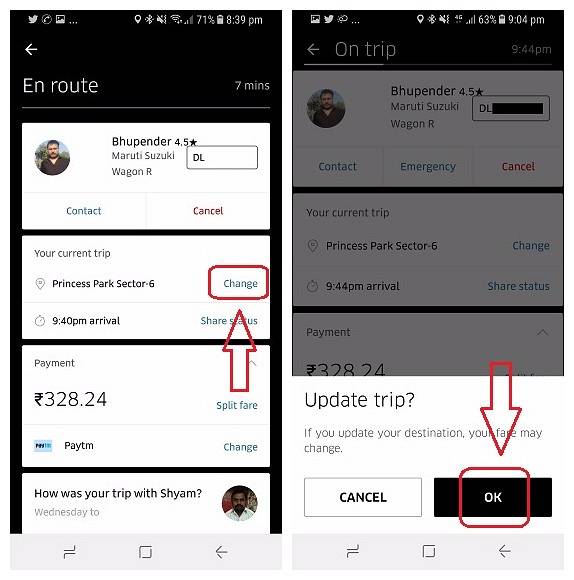
También puede usar este truco para programar múltiples paradas con su Uber en caso de que quiera recoger o dejar a alguien antes de llegar a su destino final. Para hacer eso, solo ponga su primero destino para reservar su viaje como de costumbre. Una vez que haya llegado a esa ubicación, puede actualizar su destino final de la misma manera que se describe en el último párrafo.
5. Guardar ubicaciones frecuentes
¿Estás cansado de escribir la misma dirección una y otra vez en tu aplicación Uber al reservar tu viaje? Uber tiene una solución bastante simple para ti. Si bien siempre puede guardar hasta dos direcciones como 'Trabajo' y 'Casa', la compañía, solo recientemente, implementó una función mejorada de 'Lugares guardados' que permite a los usuarios guardar varias ubicaciones en lugar de dos. La nueva versión de Lugares guardados se lanzó hace unas semanas en países como EE. UU. E India y estará disponible en todo el mundo a fines de este año, si una publicación en el blog oficial de la compañía es algo que se puede seguir..
Sin embargo, no importa dónde se encuentre, aún puede guardar al menos dos direcciones de su elección en la aplicación. Para hacer eso, toque en el 'Menú de hamburguesas' en la parte superior izquierda de la pantalla de inicio de Uber y elija Configuración. Una vez en la página de configuración, verás las opciones 'Casa' y 'Trabajo' al frente y en el centro. Toque en cualquiera de ellos, escriba la dirección y elija entre las opciones proporcionadas. En el momento en que lo haga, su elección se guardará automáticamente. Por supuesto, puede editar o eliminar sus ubicaciones guardadas en cualquier momento..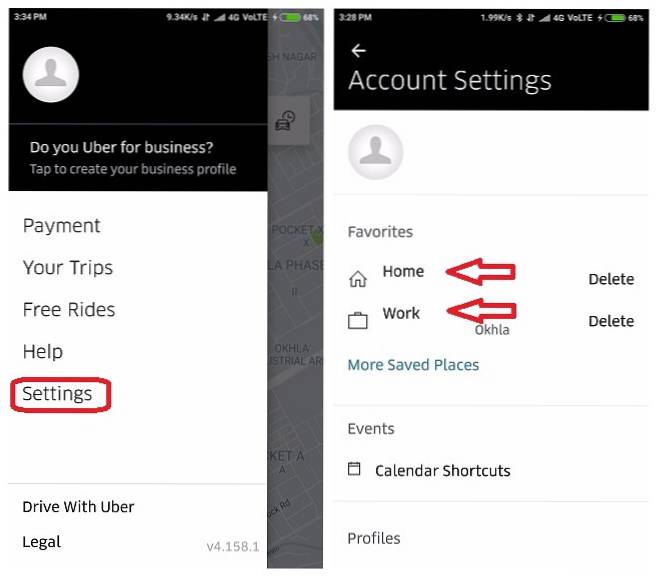 Puedes guardar tanto la dirección de tu casa como la del trabajo de esta manera, pero también puedes guardar más direcciones en tu lista si Uber ya ha implementado la función 'Lugares guardados' antes mencionada en tu país. sin emabargo, solo puede guardar esas direcciones adicionales si ya ha realizado un viaje hacia o desde esa ubicación. En caso de que tenga direcciones sin guardar en su historial de viajes, también verá una opción para guardar esas ubicaciones en sus 'Lugares guardados' en la parte inferior de la pantalla de inicio de Uber. Una vez que guarde una dirección de esta manera, comenzará a aparecer en su lista de Lugares guardados a los que podrá acceder ingresando a Menú -> Configuración -> Más lugares guardados.
Puedes guardar tanto la dirección de tu casa como la del trabajo de esta manera, pero también puedes guardar más direcciones en tu lista si Uber ya ha implementado la función 'Lugares guardados' antes mencionada en tu país. sin emabargo, solo puede guardar esas direcciones adicionales si ya ha realizado un viaje hacia o desde esa ubicación. En caso de que tenga direcciones sin guardar en su historial de viajes, también verá una opción para guardar esas ubicaciones en sus 'Lugares guardados' en la parte inferior de la pantalla de inicio de Uber. Una vez que guarde una dirección de esta manera, comenzará a aparecer en su lista de Lugares guardados a los que podrá acceder ingresando a Menú -> Configuración -> Más lugares guardados.
6. Programe un viaje con anticipación
En agosto pasado, Uber implementó una nueva función en su aplicación que permite a los usuarios programar un viaje con hasta 30 días de anticipación. Si bien la función estaba disponible inicialmente solo en los EE. UU., Desde entonces se ha implementado en muchos otros mercados en todo el mundo. Por lo tanto, es probable que pueda hacer uso de esta función sin importar dónde se encuentre, aunque la anticipación con la que puede reservar su viaje varía de una ciudad a otra..
Para programar un viaje en Uber con anticipación, toque el pequeño ícono del temporizador a la derecha inmediata del cuadro 'Destino' que te saluda cada vez que abres la aplicación. Será recibido con la pantalla que puede ver en la segunda captura de pantalla a continuación. Usted puede toca la fecha y la hora para configurar esos parámetros a su gusto antes de elegir la ubicación como de costumbre, y una vez que lo haga, debe obtener un presupuesto para su viaje.
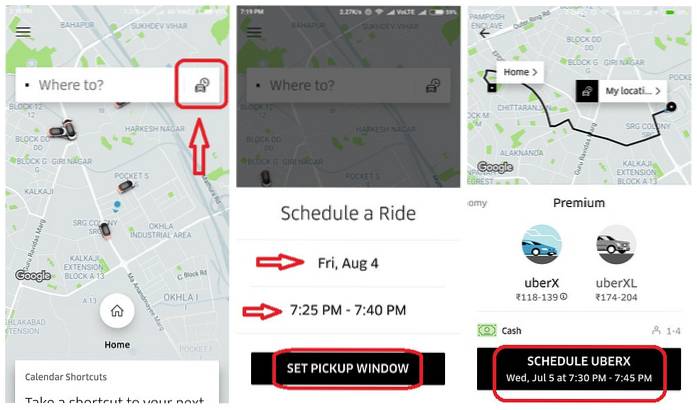
Dependiendo de dónde se encuentre, debería poder programar su viaje con UberGo, UberX, UberXL o cualquier otro nivel que Uber ofrezca en su área, excepto UberPool.
7. Comparta la hora estimada de llegada y el estado del viaje con amigos
Uber le permite enviar el estado de su viaje y los detalles de la ubicación a las personas en su lista de contactos, siempre que le haya otorgado los permisos necesarios. Puede usar esta función para tranquilizar a sus seres queridos sobre su seguridad o para que su jefe vea por sí mismo que está realmente atrapado en el tráfico y no poner excusas para llegar tarde al trabajo. Una vez que comience su viaje, puede compartir su ubicación y ETA (Hora estimada de llegada) con las personas que elija al tocando el botón 'Compartir ETA' y seleccionando tus contactos como se muestra en la imagen de abajo.
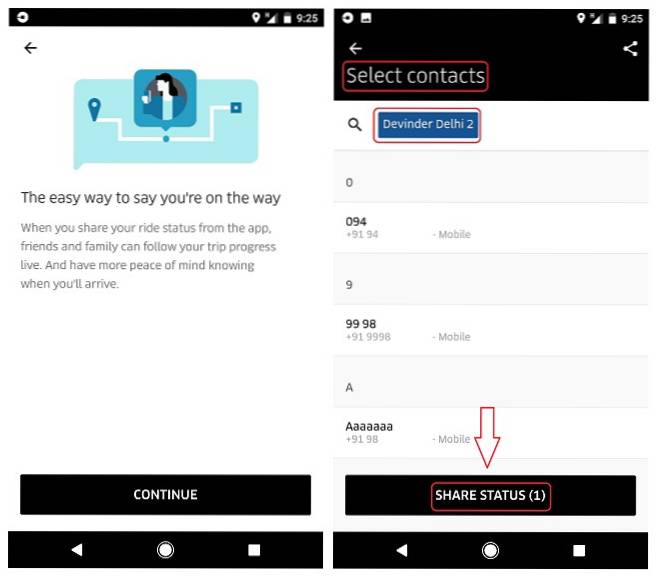
Uber les enviará un enlace a su mapa de viaje en vivo a través de un mensaje de texto estándar, y podrán seguir su viaje hasta que llegue a su destino, independientemente de si tienen Uber instalado en su dispositivo o no..
8. Desbloquee filtros personalizados de Snapchat con información de ETA
Uber introdujo una nueva función a fines del año pasado que permite a los pasajeros desbloquear filtros personalizados en Snapchat. Lo que es realmente genial es que estos filtros vienen con información de ETA, por lo que puede simplemente mostrar su ETA a sus seres queridos de una manera divertida, en lugar de usar el servicio de mensajería habitual. Si ya es un usuario de Snapchat, verá el Tarjeta de Snapchat en el feed de tu viaje en la parte inferior de la pantalla una vez que comience su viaje. Luego puede tocar la tarjeta y elegir el filtro que desea, antes de tomar una selfie y deslizar el dedo hacia la derecha en la imagen para enviarla a los contactos que elija..
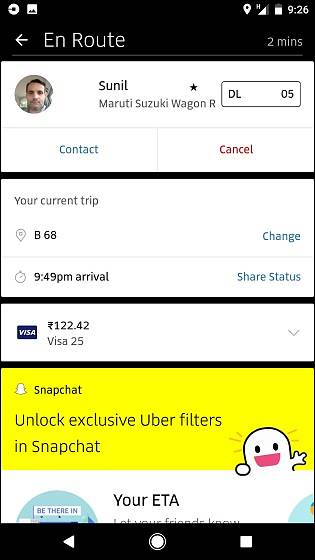
9. Tarifa dividida con amigos
Entonces, tú y un grupo de tus amigos deciden hacer un viaje al centro comercial para ir de compras, luego ir al multiplex local para ver la última película de superhéroes y, finalmente, cenar en el nuevo restaurante tailandés que sus colegas simplemente pueden ''. t dejar de delirar. Con tantos viajes en taxi, controlar las tarifas y dividirlas equitativamente después, es a menudo un asunto desordenado, lento e indecoroso que absorbe la diversión de una noche divertida. Para evitar eso, simplemente puede usar la opción 'Tarifa dividida' para dividir el costo del viaje con las personas en su lista de contactos.
Para ejercer la opción, deberá seleccione la opción 'Tarifa dividida' que será visible en la parte inferior de la pantalla una vez que un conductor haya aceptado su solicitud de viaje, y luego elija los nombres de las personas (de su lista de contactos) con las que desea dividir la tarifa. Uber enviará un SMS a tus contactos elegidos a cada uno, notificándoles de tu intención de dividir la tarifa con ellos. Si están de acuerdo, la tarifa se deducirá de manera uniforme de las tarjetas almacenadas con cada una de sus cuentas de Uber y, en el improbable caso de que alguien rechace, la tarifa se dividirá entre los que acordaron..
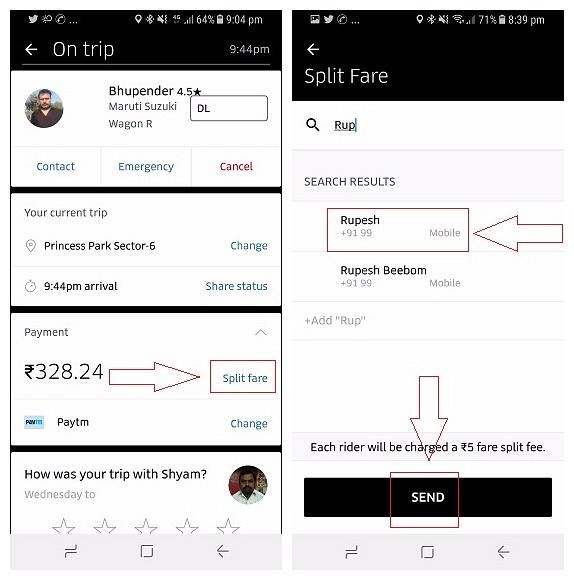
La opción de dividir las tarifas está disponible en la mayoría de los países en los que opera Uber y se aplica a todos los servicios de Uber, incluido UberPool, pero sus amigos deberán aceptar su oferta para dividir la tarifa antes de que finalice el viaje; de lo contrario, usted Tendrás que hacer el pago de tu propio bolsillo. Por supuesto, esto solo se aplica si paga con tarjetas o billeteras electrónicas, por lo que si está usando efectivo para pagar Uber, aún tendrá que sacar su calculadora para dividir el costo a la antigua..
10. Comparta el código de invitación para obtener descuentos y viajes gratis
Uber ofrece un pequeño incentivo a sus usuarios actuales para que sean sus abanderados y embajadores de la marca. Una vez que te registres y comiences a viajar con Uber, obtendrás tu muy propia cita de invitación única que luego puede enviar a sus amigos, familiares, compañeros de trabajo, conocidos y casi cualquier persona que crea que podría estar interesada en suscribirse al servicio. Una vez que se registren con su código único, tanto usted como el nuevo registrante recibirán descuentos en su próximo viaje (s).
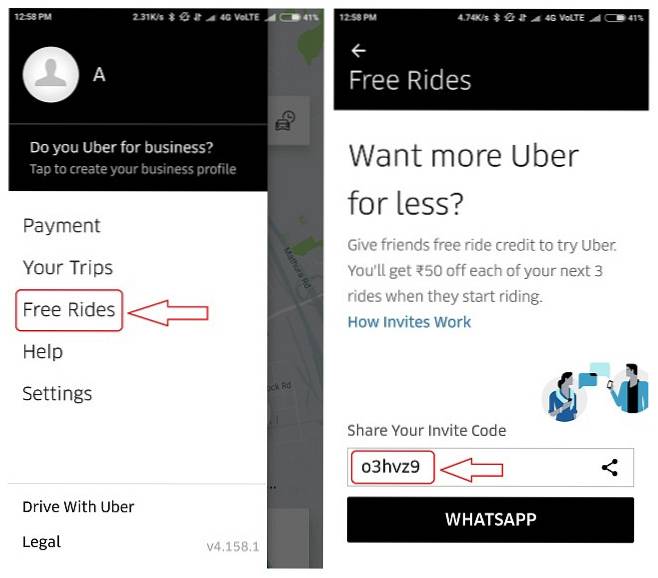
Si bien este incentivo se aplica en la mayoría de los mercados en los que opera Uber, la cantidad exacta varía de un país a otro. Por ejemplo, en los EE. UU. y Canadá, los pasajeros obtienen entre $ 10 y $ 20 de descuento en su primer viaje, tiempo en India, obtienen Rs. 50 de descuento en cada uno de sus primeros tres viajes. Después de que el nuevo usuario haya completado con éxito su primer viaje, el referente también recibe exactamente el mismo descuento dependiendo de las políticas vigentes en su país / ciudad. Los descuentos se aplican automáticamente, por lo que nadie debe preocuparse por completar el código de invitación una y otra vez..
11. Personaliza tu código de invitación
Entonces, ahora sabe que puede usar códigos de invitación no solo para obtener descuentos para usted, sino también para ahorrar algunos dólares para sus seres queridos. Sin embargo, ¿sabe que incluso puede crear su propio código personalizado para reemplazar el galimatías generado automáticamente que le proporcionó Uber? Para hacer eso, necesitarás inicie sesión en el sitio web de la empresa (riders.uber.com) con sus credenciales, ya que la aplicación móvil no le permite hacer eso. Sin embargo, si puede mirar más allá de esa pequeña molestia (si puede llamarlo así), el proceso en sí es bastante simple.
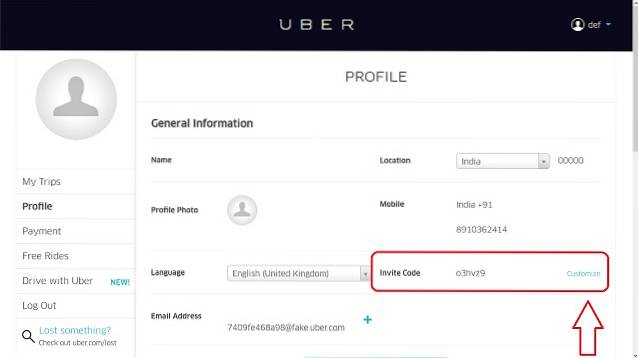 Una vez que haya iniciado sesión en el sitio web, simplemente haga clic en la pestaña 'Perfil' a la izquierda, como se muestra en la imagen. En su página de perfil, verá su código de promoción seguido de un Enlace 'Personalizar'. Simplemente haga clic en ese enlace e ingrese su código preferido en el cuadro y presione 'Reclamar'. Si está disponible, obtendrá su código en ese mismo momento, pero si ya está en uso, deberá seguir intentándolo hasta que obtenga el código personalizado deseado..
Una vez que haya iniciado sesión en el sitio web, simplemente haga clic en la pestaña 'Perfil' a la izquierda, como se muestra en la imagen. En su página de perfil, verá su código de promoción seguido de un Enlace 'Personalizar'. Simplemente haga clic en ese enlace e ingrese su código preferido en el cuadro y presione 'Reclamar'. Si está disponible, obtendrá su código en ese mismo momento, pero si ya está en uso, deberá seguir intentándolo hasta que obtenga el código personalizado deseado..
12. Escuche Spotify y Pandora durante su viaje (solo iOS, no disponible en India):
Si bien los 10 consejos y trucos enumerados anteriormente son aplicables independientemente de si usa Android o iOS, la integración de Spotify / Pandora solo es accesible a través de la aplicación iOS a partir de ahora, sin información sobre cuándo la función podría llegar a Android. Además, su conductor también debe haber habilitado esta función a través de su aplicación para que pueda escuchar la música que eligió durante su viaje, pero una vez que se cumplan esas condiciones, verá la tarjeta de música de Pandora en el feed de su viaje. Luego puede tocar la opción 'Reproducir su propia música' para registrarse o iniciar sesión en una cuenta de Spotify Premium. Una vez que haya iniciado sesión, puede elegir canciones, estaciones o listas de reproducción seleccionadas previamente para reproducir durante su viaje. No hace falta decir que esta función no estará disponible en lugares como India, donde ni Spotify ni Pandora están disponibles oficialmente..
VEA TAMBIÉN: 12 aplicaciones de viajes como Uber en todo el mundo
Use Uber mejor con estos trucos de Uber
Estas fueron 12 de las mejores cosas que podría hacer para aprovechar aún más el servicio de viajes compartidos más popular del mundo. Muchos de los trucos mencionados anteriormente requieren tener instalada la última versión de Uber, así que asegúrese de actualizar la aplicación antes de probar estos trucos. Entonces, pruebe estos trucos de Uber en su teléfono inteligente o iPhone Android y háganos saber lo que piensa. Además, si conoce otros trucos interesantes de Uber, asegúrese de mencionarlos en la sección de comentarios a continuación.
 Gadgetshowto
Gadgetshowto



